Hp PAVILION G7-1002SA, PAVILION G7-1054SA, PAVILION G7-1004SA, PAVILION G7-1050SA, PAVILION G7-1000SA GETTING STARTED [hu]

Első lépések
HP noteszgép

© Copyright 2011 Hewlett-Packard
Development Company, L.P.
A Bluetooth jelölés a jogtulajdonos védjegye,
amelyet a Hewlett-Packard Company
licencmegállapodás keretében használ. A
Microsoft és a Windows a Microsoft
Corporation Amerikai Egyesült Államokban
bejegyzett védjegye. Az SD embléma az
embléma tulajdonosának védjegye.
Az itt szereplő információ előzetes értesítés
nélkül változhat. A HP termékeire és
szolgáltatásaira vonatkozó kizárólagos
jótállás az adott termékhez, illetve
szolgáltatáshoz mellékelt, korlátozott
jótállásról szóló nyilatkozatban vállalt
jótállás. A dokumentumban ismertetettek
nem jelentenek semmiféle további jótállást.
A HP nem vállal felelősséget az itt található
esetleges technikai vagy szerkesztési
hibákért és mulasztásokért.
Első kiadás: 2011. február
A dokumentum cikkszáma: 635953-211
A termékkel kapcsolatos tájékoztatás
Ez az útmutató olyan funkciókat ír le,
amelyek a legtöbb típuson megtalálhatók.
Előfordulhat, hogy egyes funkciók az Ön
számítógépén nem érhetők el.
Szoftverhasználati feltételek
A számítógépen előre telepített szoftverek
telepítésével, másolásával, letöltésével vagy
bármilyen egyéb módon való használatával
Ön elfogadja a HP végfelhasználói
licencszerződés feltételeit. Ha nem fogadja
el ezeket a licencfeltételeket, az egyedüli
megoldás, hogy 14 napon belül a teljes,
kibontatlan terméket (hardvert és szoftvert)
visszaküldi pénz-visszatérítés ellenében, ha
ezt a vásárlási helyen érvényes pénzvisszatérítési szabályok lehetővé teszik.
További információért, illetve a számítógép
teljes árának visszatérítésével kapcsolatban
forduljon az árusító helyhez (a
kereskedőhöz).

Biztonsági figyelmeztetés
FIGYELEM! A számítógép túlmelegedése vagy egyéb hőhatás miatt bekövetkező károk veszélyének
csökkentése érdekében ne helyezze a számítógépet az ölébe, és ne takarja el a szellőzőnyílásokat. A
számítógépet csak kemény, lapos felületen használja. Ügyeljen rá, hogy sem valamilyen szilárd tárgy,
például a készülék mellett lévő nyomtató, sem puha tárgy, például párna, szőnyeg vagy ruha ne
akadályozza a légáramlást. Ne hagyja továbbá, hogy a váltóáramú tápegység működés közben a
bőréhez vagy más puha felülethez, például párnához, szőnyeghez vagy ruhához érjen. A számítógép
és a váltakozó áramú tápegység eleget tesz az érinthető felületek hőmérsékletére vonatkozó, IEC
60950 jelzésű nemzetközi szabványban rögzített előírásoknak.
iii

iv Biztonsági figyelmeztetés
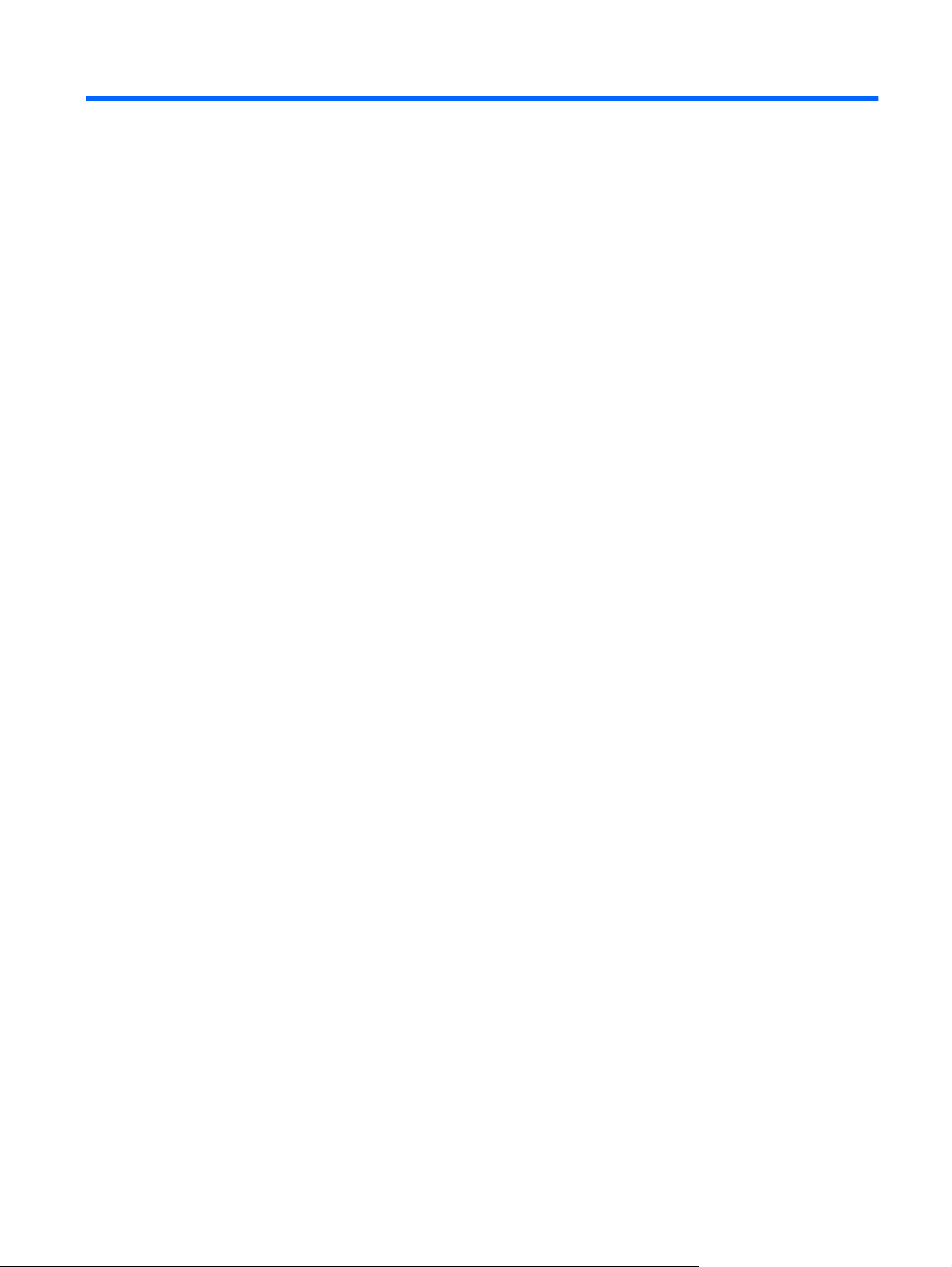
Tartalomjegyzék
1 Üdvözöljük
Információforrások ................................................................................................................................ 2
2 Ismerkedés a számítógéppel
Felülnézet ............................................................................................................................................. 4
Érintőtábla ............................................................................................................................ 4
Jelzőfények .......................................................................................................................... 6
Gombok ............................................................................................................................... 7
Billentyűk ............................................................................................................................. 8
Elölnézet ............................................................................................................................................... 9
Jobb oldal ............................................................................................................................................. 9
Bal oldal .............................................................................................................................................. 10
Kijelző ................................................................................................................................................. 12
Alulnézet ............................................................................................................................................. 13
3 Hálózatkezelés
Internetszolgáltató használata ............................................................................................................ 15
Csatlakozás vezeték nélküli hálózathoz ............................................................................................. 15
Csatlakozás meglévő WLAN-hálózathoz ........................................................................... 16
Új WLAN-hálózat beállítása ............................................................................................... 16
Vezeték nélküli útválasztó konfigurálása .......................................................... 16
A WLAN-hálózat védelme ................................................................................. 17
4 Billentyűzet és mutatóeszközök
A billentyűzet használata .................................................................................................................... 18
A műveletbillentyűk használata ......................................................................................... 18
A számbillentyűzet használata .......................................................................................... 20
A beépített számbillentyűzet használata ........................................................... 20
A mutatóeszközök használata ............................................................................................................ 21
A mutatóeszközök beállításainak megadása ..................................................................... 21
Az érintőtábla használata .................................................................................................. 21
Az érintőtábla ki- és bekapcsolása .................................................................... 21
Navigálás .......................................................................................................... 22
Kiválasztás ........................................................................................................ 22
v

Érintőtábla-mozdulatok használata ................................................................... 23
5 Karbantartás
Az akkumulátor behelyezése és cseréje ............................................................................................ 26
A merevlemez cseréje vagy nagyobbra cserélése ............................................................................. 27
A merevlemez eltávolítása ................................................................................................. 28
Merevlemez beszerelése ................................................................................................... 30
Memóriamodulok hozzáadása vagy cseréje ...................................................................................... 31
Alkalmazások és illesztőprogramok frissítése .................................................................................... 34
A számítógép megtisztítása ............................................................................................................... 34
A képernyő tisztítása ......................................................................................................... 34
A billentyűzet és az érintőtábla tisztítása ........................................................................... 34
6 Biztonsági mentés és helyreállítás
Visszaállítás ....................................................................................................................................... 36
Helyreállító adathordozók létrehozása ............................................................................................... 36
A rendszer visszaállítása .................................................................................................................... 37
Visszaállítás a külön erre a célra kijelölt helyreállítási partícióról (csak egyes
típusokon) .......................................................................................................................... 37
Visszaállítás visszaállítási adathordozó segítségével ....................................................... 38
A számítógép rendszerindítási sorrendjének módosítása ................................................. 38
Adatok biztonsági mentése és visszaállítása ..................................................................................... 38
A Windows Biztonsági mentés és visszaállítás szolgáltatásának használata ................... 39
A Windows rendszer-visszaállítási pontjainak használata ................................................. 40
Mikor érdemes visszaállítási pontokat létrehozni .............................................. 40
Rendszer-visszaállítási pont létrehozása .......................................................... 40
Visszaállás korábbi időpontra ........................................................................... 40
Görgetés ........................................................................................... 24
Csippentés/nagyítás-kicsinyítés ....................................................... 24
Elforgatás ......................................................................................... 25
7 Ügyféltámogatás
Kapcsolatfelvétel az ügyfélszolgálattal ............................................................................................... 41
Címkék ............................................................................................................................................... 42
8 Műszaki jellemzők
Bemeneti teljesítmény ........................................................................................................................ 43
Üzemi környezet ................................................................................................................................. 44
Tárgymutató ...................................................................................................................................................... 45
vi

1 Üdvözöljük
A fejezet a következő szakaszokat tartalmazza:
Információforrások
●
A számítógép üzembe helyezése és regisztrálása után fontos, hogy elvégezze az alábbi lépéseket:
Csatlakozás az internethez – Állítsa be a vezetékes vagy vezeték nélküli hálózatot, hogy
●
csatlakozhasson az internethez. További információ:
A víruskereső szoftver frissítése – Védje meg a számítógépet a vírusok által okozott kártól. A
●
víruskereső szoftver előre telepítve van a számítógépre, és korlátozott időtartamú előfizetés
tartozik hozzá az ingyenes frissítésekhez. További információt a HP noteszgép-útmutató tartalmaz.
Ennek az útmutatónak az eléréséről a következő helyen olvashat:
Információforrások, 2. oldal .
A számítógép megismerése – Ismerje meg a számítógép szolgáltatásait. További információ a
●
következő helyeken található:
számítógéppel, 4. oldal .
Hálózatkezelés, 14. oldal .
Billentyűzet és mutatóeszközök, 18. oldal , Ismerkedés a
Helyreállító lemezek vagy flash meghajtó készítése – A rendszer instabilitása, illetve hibája
●
esetén helyreállíthatja az operációs rendszer és a szoftverek gyári beállításait. További útmutatás
a következő helyen található:
A telepített szoftverek megkeresése – Tekintse meg a számítógépen előre telepített szoftverek
●
listáját. Válassza a Start > Minden program lehetőséget. A számítógéphez kapott szoftvereket a
szoftver gyártója által biztosított útmutatóból ismerheti meg részletesen, amely lehet a szoftverhez
mellékelve vagy a gyártó webhelyén.
Biztonsági mentés és helyreállítás, 35. oldal .
1

Információforrások
A számítógép számos információforrást tartalmaz, amelyek segíthetik a különböző feladatok
elvégzését.
Információforrás Miről tartalmaz információt?
Gyors üzembe helyezési lap
Első lépések
Az útmutató elérése:
Válassza a Start > Súgó és támogatás > Felhasználói
útmutatók lehetőséget.
– vagy –
Válassza a Start > Minden program > HP > HP
dokumentáció lehetőséget.
HP noteszgép-útmutató
Az útmutató elérése:
Válassza a Start > Súgó és támogatás > Felhasználói
útmutatók lehetőséget.
– vagy –
Válassza a Start > Minden program > HP > HP
dokumentáció lehetőséget.
A számítógép üzembe helyezése
●
A számítógép összetevőinek bemutatása
●
A számítógép szolgáltatásai
●
Csatlakozás vezeték nélküli hálózathoz
●
A billentyűzet és a mutatóeszközök használata
●
A merevlemez-meghajtó és a memóriamodul-rekesz cseréje és
●
korszerűsítése
Biztonsági mentés és helyreállítás
●
Kapcsolatfelvétel az ügyfélszolgálattal
●
A számítógép műszaki adatai
●
Energiagazdálkodási funkciók
●
A lehetető leghosszabb akkumulátor-üzemidő elérése
●
A számítógép multimédiás szolgáltatásainak használata
●
A számítógép védelme
●
A számítógép karbantartása
●
A szoftverek frissítése
●
Súgó és támogatás
A Súgó és támogatás megnyitásához válassza a
Start > Súgó és támogatás menüpontot.
MEGJEGYZÉS: Az adott országban vagy térségben
érvényes támogatási lehetőségek megismeréséhez
keresse fel a
válassza ki az országot vagy térséget, és kövesse a
képernyőn megjelenő utasításokat.
Jogi, biztonsági és környezetvédelmi tudnivalók
Az útmutató elérése:
Válassza a Start > Súgó és támogatás > Felhasználói
útmutatók lehetőséget.
– vagy –
Válassza a Start > Minden program > HP > HP
dokumentáció lehetőséget.
Biztonsági és kényelmi útmutató
Az útmutató elérése:
http://www.hp.com/support webhelyet,
Információk az operációs rendszerről
●
Szoftver-, illesztőprogram- és BIOS-frissítések
●
Hibaelhárítási eszközök
●
Technikai támogatás elérése
●
Jogi és biztonsági tudnivalók
●
Az elhasznált akkumulátorok kezelése
●
A munkakörnyezet helyes kialakítása, a megfelelő testtartás,
●
egészségügyi tudnivalók és a helyes számítógép-használati
szokások
Elektromos és mechanikai biztonsági tudnivalók
●
2 1. fejezet Üdvözöljük

Információforrás Miről tartalmaz információt?
Válassza a Start > Súgó és támogatás > Felhasználói
útmutatók lehetőséget.
– vagy –
Válassza a Start > Minden program > HP > HP
dokumentáció lehetőséget.
– vagy –
Keresse fel a
Worldwide Telephone Numbers (Hasznos nemzetközi
telefonszámok) füzet
Ezt a füzetet a számítógéphez mellékeljük.
HP webhely
A webhely a
el.
Korlátozott jótállás*
A jótállási nyilatkozat elérése:
Válassza a Start > Súgó és támogatás > Felhasználói
útmutatók > Garanciára vonatkozó információk
megtekintése lehetőséget.
– vagy –
Válassza a Start > Minden program > HP > HP
dokumentáció > Garanciára vonatkozó információk
megtekintése lehetőséget.
– or –
http://www.hp.com/ergo weblapot.
http://www.hp.com/support címen érhető
A HP támogatási telefonszámai
Támogatási információk
●
Alkatrészek rendelése és további segítség
●
Szoftver-, illesztőprogram- és BIOS-frissítések
●
Az eszközhöz elérhető kiegészítők
●
A jótállásra vonatkozó információk
Keresse fel a
weblapot.
*A termékre vonatkozó HP korlátozott jótállási nyilatkozatot megtalálhatja a számítógépen (az elektronikus útmutatókkal együtt)
és/vagy a számítógép dobozában lévő CD/DVD lemezen. Egyes országok és térségek esetében a HP korlátozott jótállás
nyomtatott formában található meg a dobozban. Azokban az országokban és térségekben, ahol a jótállás nyomtatott formában
nincs mellékelve, kérhet nyomtatott példányt a
címre írva:
Észak-Amerika: Hewlett-Packard, MS POD, 11311 Chinden Blvd, Boise, ID 83714, USA
●
Európa, Közel-Kelet, Afrika: Hewlett-Packard, POD, Via G. Di Vittorio, 9, 20063, Cernusco s/Naviglio (MI), Olaszország
●
Ázsia csendes-óceáni térsége: Hewlett-Packard, POD, P.O. Box 200, Alexandra Post Office, Szingapúr 911507
●
Írja meg a termék számát, a jótállás időtartamát (megtalálható a sorozatszámcímkén), a nevét, valamint postai címét.
http://www.hp.com/go/orderdocuments
http://www.hp.com/go/orderdocuments weblapon, illetve a HP-nak az alábbi
Információforrások 3

2 Ismerkedés a számítógéppel
A fejezet a következő szakaszokat tartalmazza:
Felülnézet
●
Elölnézet
●
Jobb oldal
●
Bal oldal
●
Kijelző
●
Alulnézet
●
Felülnézet
Érintőtábla
Részegység Leírás
(1) Érintőtáblafény
Borostyánsárga: az érintőtábla ki van kapcsolva.
●
4 2. fejezet Ismerkedés a számítógéppel
Nem világít: az érintőtábla be van kapcsolva.
●

Részegység Leírás
(2) Érintőtábla be- és kikapcsoló gombja Az érintőtábla be- és kikapcsolására szolgál. Koppintson
gyorsan duplán az érintőtábla be- és kikapcsoló gombjára az
érintőtábla be- és kikapcsolásához.
(3) Érintőtábla-terület Az egérmutató mozgatására és a képernyőn megjelenő
elemek kiválasztására és aktiválására szolgál.
(4) Érintőtábla bal gombja Az egér bal gombjával azonos módon működik.
(5) Érintőtábla jobb gombja Az egér jobb gombjával azonos módon működik.
Felülnézet 5
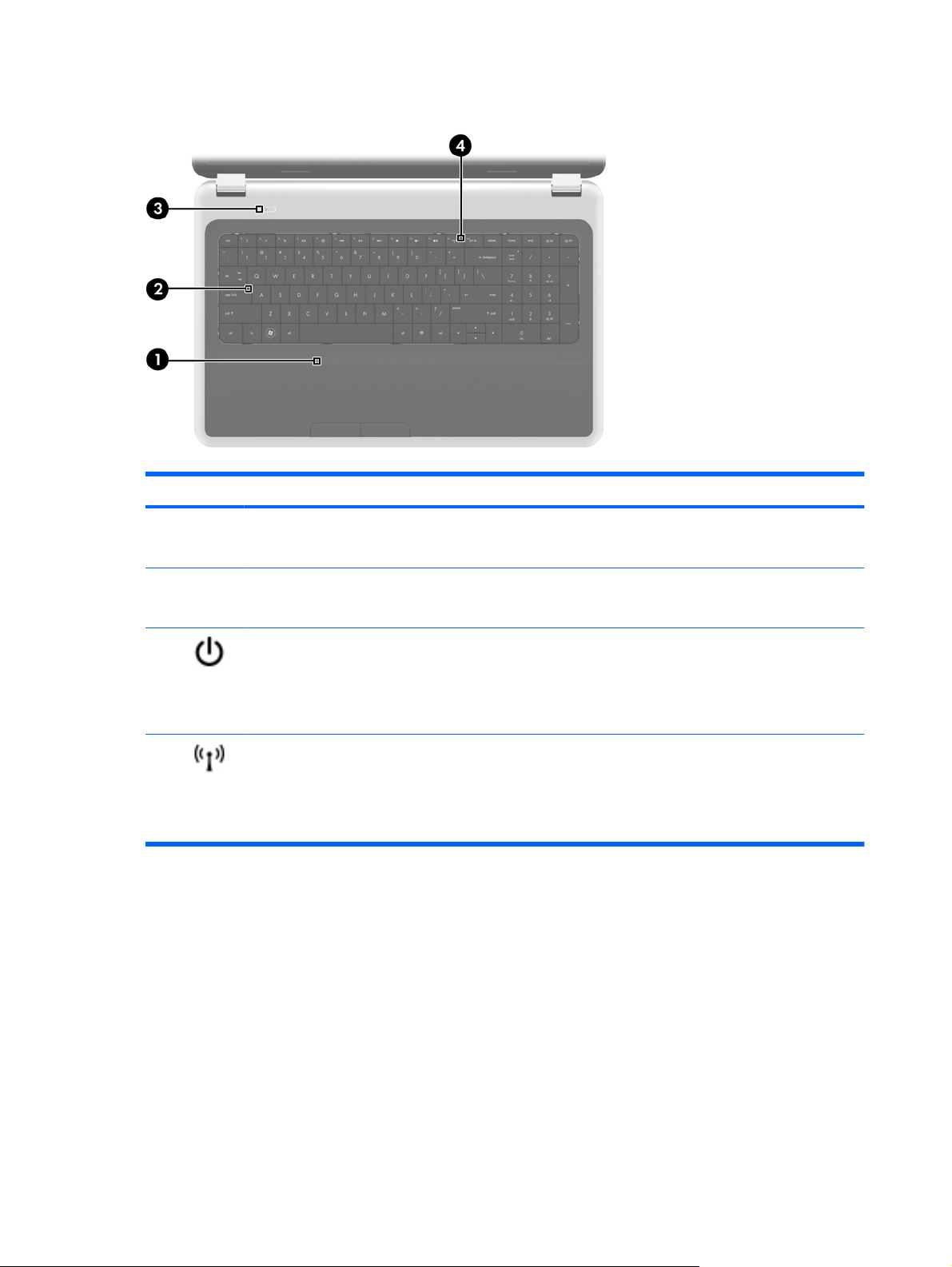
Jelzőfények
Részegység Leírás
(1) Érintőtáblafény
(2) Caps lock jelzőfény
(3) Tápfeszültségjelző fény
(4) Vezeték nélküli eszközök jelzőfénye
Borostyánsárga: az érintőtábla ki van kapcsolva.
●
Nem világít: az érintőtábla be van kapcsolva.
●
Fehér: a Caps lock be van kapcsolva.
●
Nem világít: a Caps lock ki van kapcsolva.
●
Fehér: a számítógép be van kapcsolva.
●
Villogó fehér: a számítógép alvó állapotban van.
●
Nem világít: a számítógép kikapcsolt vagy hibernált
●
állapotban van.
Fehér: egy beépített vezeték nélküli eszköz, például egy
●
vezeték nélküli helyi hálózati (WLAN-) eszköz és/vagy
egy Bluetooth®-eszköz be van kapcsolva.
Borostyánsárga: minden vezeték nélküli eszköz ki van
●
kapcsolva.
6 2. fejezet Ismerkedés a számítógéppel

Gombok
Részegység Leírás
Bekapcsoló gomb
Ha a számítógép ki van kapcsolva, ezzel a gombbal lehet
●
bekapcsolni.
Ha a számítógép be van kapcsolva, a gomb rövid
●
megnyomásával alvó állapotba lehet helyezni.
Ha a számítógép alvó állapotban van, a gomb rövid
●
megnyomásával lehet kilépni az alvó állapotból.
Ha a számítógép hibernált állapotban van, a gomb rövid
●
megnyomásával lehet kilépni a hibernált állapotból.
Ha a számítógép lefagyott, és a Windows® kikapcsolási
műveletei nem használhatók, a számítógép kikapcsolásához
tartsa nyomva a tápkapcsoló gombot legalább 5 másodpercig.
Ha többet szeretne tudni a tápellátási beállításokról, válassza a
Start > Vezérlőpult > Rendszer és biztonság >
Energiagazdálkodási lehetőségek pontot, vagy lapozza fel a
HP noteszgép kézikönyvét.
Felülnézet 7

Billentyűk
Részegység Leírás
(1) esc billentyű Az fn billentyűvel együtt lenyomva rendszerinformációk
jeleníthetők meg.
(2) fn billentyű Az esc billentyűvel együtt megnyomva
rendszerinformációkat jelenít meg.
(3) Windows billentyű A Windows Start menüjét jeleníti meg.
(4) Műveletbillentyűk Gyakran használt rendszerműveletek végrehajtására
szolgálnak.
(5) Helyi menü billentyű Megjeleníti annak az elemnek a helyi menüjét, amelyre az
egérmutató mutat.
(6) Beépített számbillentyűzet A külső számbillentyűzethez hasonlóan használható.
8 2. fejezet Ismerkedés a számítógéppel

Elölnézet
Részegység Leírás
Hangszórók (2) Hangot adnak ki.
Jobb oldal
Részegység Leírás
(1) Optikai meghajtó Optikai lemezek olvasására és írására szolgál.
(2) Optikai meghajtó jelzőfénye Ha villog: az optikai meghajtó írási vagy olvasási műveletet
hajt végre.
(3) Optikai meghajtó lemezkiadó gombja Kinyitja az optikai meghajtót.
(4) USB-port Kiegészítő USB-eszköz csatlakoztatására használható.
(5) Váltakozó áramú tápegység jelzőfénye
(6) Tápcsatlakozó Váltakozó áramú tápegység csatlakoztatására szolgál.
(7) Biztonsági kábel befűzőnyílása Opcionális biztonsági kábel csatlakoztatására szolgál.
Fehér: a számítógép külső áramforráshoz csatlakozik,
●
és az akkumulátor teljesen fel van töltve.
Villogó fehér: Az akkumulátor alacsony töltöttségi
●
szintet ért el.
Borostyánsárga: az akkumulátor töltése folyamatban
●
van.
MEGJEGYZÉS: A biztonsági kábel funkciója az
elriasztás, a kábel nem feltétlenül képes megakadályozni a
számítógép eltulajdonítását.
Elölnézet 9

Bal oldal
Részegység Leírás
(1) Külső monitor portja Külső VGA-monitor és kivetítő csatlakozatására szolgál.
(2) Szellőzőnyílások (2) Szellőzést biztosítanak a belső alkatrészek hűtéséhez.
MEGJEGYZÉS: A számítógép ventilátora automatikusan
bekapcsol, és hűti a belső részegységeket, hogy ne
melegedjenek túl. Az, hogy az átlagos használat során a
ventilátor be- és kikapcsol, nem rendellenes jelenség.
(3) RJ-45 (Ethernet) csatlakozóaljzat Hálózati kábel csatlakoztatására szolgál.
(4) HDMI-port Opcionális video- vagy hangeszköz, például nagy felbontású
televízió vagy bármilyen kompatibilis digitális vagy audioösszetevő csatlakoztatására szolgál.
(5) USB-portok (2) Kiegészítő USB-eszközök csatlakoztatására használható.
(6) Hangbemeneti (mikrofon-) aljzat Kiegészítő számítógépes fejhallgatóhoz tartozó mikrofon,
(7) Hangkimeneti (fejhallgató-) aljzat Kiegészítő sztereó hangszórók, fejhallgató, fülhallgató,
(8) Memóriakártya-nyílás A következő memóriakártya-formátumok használatát teszi
illetve sztereó és monó mikrofon csatlakoztatására szolgál.
mikrofonos fejhallgató és televízió-hangszóró
csatlakoztatása esetén hang játszható le vele.
FIGYELEM! A halláskárosodás elkerülése érdekében a
hangerőt a fejhallgató, fülhallgató vagy mikrofonos
fejhallgató felhelyezése előtt állítsa be. További biztonsági
információkat a Jogi, biztonsági és környezetvédelmi
tudnivalók című részben talál.
lehetővé:
MultiMediaCard
●
Secure Digital (SD) memóriakártya
●
10 2. fejezet Ismerkedés a számítógéppel
Secure Digital nagy kapacitású (SHDC) memóriakártya
●
